Was ist neu in MatheGrafix 12?
- Das Funktionen-Modul Formel mit bis zu zehn Parametern, Schiebereglern und vielen Beispielen,
- das Modul Daten mit Daten-Import und Daten-Export über Excel, Regression, logistischem Wachstum, Splines, Säulendiagrammen und Histogrammen,
- Erweiterungen und Verbesserungen der Benutzeroberfläche, von Funktionseditor, Achsen (logarithmische Skalierung) und Gitterlinien, in Stochastik, Geometrie, 3D-Geometrie und Fraktalen, beim Export von Bilddateien.
Ausführliche Hilfeseiten zu den Neuerungen der Version 12 werden rechts in der Navigationsleiste aufgelistet. ⇘
1. Das Funktionen-Modul Formel
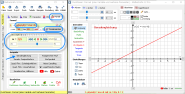 MatheGrafix 12 kann in einer Funktionsgleichung bis zu 10 weitere Parameter verarbeiten und eignet sich damit hervorragend zur Darstellung von Formeln. Bei Funktionen findet man das Modul Formel unter dem rechten Tabellenreiter. Die Möglickeiten dieses Moduls lassen sich am besten an einem Beispiel zeigen:
MatheGrafix 12 kann in einer Funktionsgleichung bis zu 10 weitere Parameter verarbeiten und eignet sich damit hervorragend zur Darstellung von Formeln. Bei Funktionen findet man das Modul Formel unter dem rechten Tabellenreiter. Die Möglickeiten dieses Moduls lassen sich am besten an einem Beispiel zeigen:
Beispiel Geradengleichung
Bei der Geradengleichung y = mx+b bezeichnet man x als Variable, m und b als Parameter. Um MatheGrafix die Variable und Parameter mitzuteilen, gibt man die Formel in der Form y(x,m,b) = m*x+b ein.
Dieses Beispiel ist bereits in MatheGrafix integriert. Eine ausführliche Anleitung findet man auf der
→ Online-Hilfeseite "Formel erstellen".
Geradengleichung: Definitionsbereich und Werte für die Parameter m und b
- Der Bereich für die Variable x wird über den Definitionsbereich festgelegt.
- Für die Parameter m und b erstellt MatheGrafix jeweils ein eigenes Tabellenblatt mit einem Tabellenreiter. In diesem Tabellenblatt gibt man den Wert für den Parameter an. Das geht auch über einen Schieberegler, dessen Grenzen und Schrittweite man festlegen kann. Über das Bedienfeld "<< < ▢ > >>" kann man den Schieberegler automatisch schnell oder langsam laufen lassen. Hier lässt sich die Bedeutung eines Parameters eindrucksvoll zeigen.
Zusammenfassend bietet das Formelmodul
- bis zu 10 Parameter,
- für jeden Parameter einen Schieberegler,
- einen automatischem Lauf des Schiebereglers - schnell oder im Sekundentakt,
- logarithmische Skalierung der Achen,
- viele Beispiele.
2. Das Datenmodul
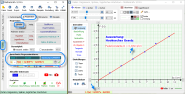 In MatheGrafix 12 lassen sich Datenpaare eingeben und verarbeiten, ideal auch für den Physikunterricht. Diese Daten liefern Regressionskurven oder Splines, Säulendiagramme oder Histogramme.
In MatheGrafix 12 lassen sich Datenpaare eingeben und verarbeiten, ideal auch für den Physikunterricht. Diese Daten liefern Regressionskurven oder Splines, Säulendiagramme oder Histogramme.Das Datenmodul zeigt vier Tabellenreiter:
- Dateneingabe: Daten werden in eine Tabelle eingetragen und sofort als Datenpunkte dargestellt. Daten können in ein von Excel lesbares csv-Format exportiert oder von einer csv-Datei importiert werden.
- Daten können auch in einem logarithmisch skalierten Koordinatensystem dargestellt und verarbeitet werden - hier ein Bode-Diagramm, bei dem die Datenpunkte mit Splines verbunden werden.
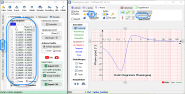
-
Regression: Zu den Daten können verschiedene Regressionskurven berechnet werden, deren Anpassungsgüte ebenfalls angezeigt wird. Ausserdem lassen sich die Datenpunkte mit Splines "glatt" verbinden. Bei geeigneten Daten wird eine logistische Wachstumsfunktion mit der Sättigungsgrenze berechnet.
Ein Beispiel ist in MatheGrafix die Auswertung des Franck-Hertz-Versuchs, bei dem die Punkte mit Splines verbunden werden (→ Online-Hilfeseite "Splines - Franck-Hertz-Versuch"). -
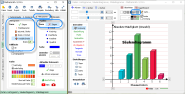 Histogramm: Die Datenpunkte können ausgeblendet und verschiedene Diagramme dargestellt werden. Möglich sind Liniendiagramme, Stabdiagramme, Säulendiagramme und Histogramme.
Histogramm: Die Datenpunkte können ausgeblendet und verschiedene Diagramme dargestellt werden. Möglich sind Liniendiagramme, Stabdiagramme, Säulendiagramme und Histogramme.
Ein Beispiel ist die Darstellung eines Notenspiegels als Säulendiagramm
(→ Online-Hilfeseite "Säulendiagramm - Vorlage Notenspiegel"). - Beispiele: Viele Beispiele aus Mathematik, Physik, Chemie oder Biologie sind direkt mit der Online-Hilfe oder WIKIPEDIA verbunden.
- Import und Export von Datenpaaren auch über Excel,
- Regressionskurven, Kurven zum logistischen Wachstum und Splines,
- logarithmische Skalierung der Achen,
- Liniendiagramm, Stabdiagramm, Säulendiagramm und Histogramm,
- Beispiele aus Mathematik, Physik, Chemie und Biologie mit Online-Hilfe.
3. Erweiterungen und Verbesserungen
3.1 Benutzeroberfläche
- Neue Icons und Panels gestalten die Benutzeroberfläche übersichtlich und intuitiv.
- Die Online-Hilfe und die Online-Galerien wurden konsequent integriert. Die Galerien wurden komplett überarbeitet und an MatheGrafix 12 angepasst.
- In den Bearbeitungsdialogen von MatheGrafix 12 lassen sich Beschriftungen, Punkte, Senkrechte, Kreise und Flächen zwischen zwei Kurven ein- und ausblenden. Damit lassen sich jetzt alle 2D-Elemente ein- und ausblenden.
- Mit der Funktionstaste F11 erfolgt ein schnelle Umschaltung zum Vollbild und zurück.
- Für Pi und exp(1) stehen π und e als Konstante zur Verfügung. Die e-Funktion lässt sich nun statt f(x)=exp(1)^x schreiben als f(x)=e^x.
- Das Zeichen * kann ersetzt werden durch das Mal-Sonderzeichen ∙ und macht manche Formel übersichtlicher.
- Im Formelmodul sind tiefergestellte Zahlen als Sonderzeichen möglich, z.B. f(x,a,x₁,x₂) = a∙(x-x₁)∙(x-x₂)
- Als Winkelmaß war bisher nur das Bogenmaß (Rad) möglich, jetzt kann auch auf das Gradmaß (Deg) umgestellt werden. Die Buttons der betroffenen Winkelfunktionen ändern entsprechend ihre Farbe. Ist β im Winkelmaß gegeben, kann man nun sin(β) statt sin(β*pi/180) schreiben.
- Zwei zusätzliche Reiter bieten neue und übersichtliche Einstellmöglichkeiten für die Achsen.
- Die y-Achse lässt sich auch senkrecht beschriften.
- Die Achsen können logarithmisch skaliert werden.
- Bei den Gitterlinien sind weitere Farben möglich: Rote und grüne Gitterlinien eignen sich für Millimeterpapier und logarithmisch skalierte Achsen.
- Im Datenmodul sind auch nur waagerechte "Gitterlinien" möglich. Das ist sinnvoll, wenn z.B. Histogramme dargestellt werden.
- Die Zeichenfläche wurde von der bisherigen maximalen Breite von 18cm und maximalen Höhe von 26cm auf die maximale Breite 30cm und Höhe 30cm erweitert.
-
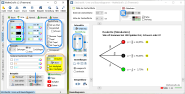 Die Ergebnisse der Simulation werden im Baumdiagramm neben den Pfaden dargestellt.
Die Ergebnisse der Simulation werden im Baumdiagramm neben den Pfaden dargestellt. - Zusätzlich können die Simulationsergebnisse im Histogramm dargestellt und mit dem Säulendiagramm der berechneten Werte verglichen werden.
- Die interaktiven Zeichenmöglichkeiten wurden mit Streckenzügen erweitert.
- Wird ein Kreis erfolgreich gezeichnet, erscheint jetzt auch ein *-Zeichen im Tab des Bearbeitungsdialogs.
-
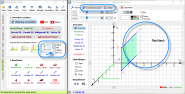 Der Heftmodus hinterlegt bereits ab Version 11 die Grafiken mit einem einfachen 3D-Koordinatensystem und einem Karomuster wie im Schülerheft. In Version 12 kann jetzt der negative bzw. "nicht sichtbare" Bereich ausgegraut werden, wie es meistens auch im Schülerheft dargestellt wird.
Der Heftmodus hinterlegt bereits ab Version 11 die Grafiken mit einem einfachen 3D-Koordinatensystem und einem Karomuster wie im Schülerheft. In Version 12 kann jetzt der negative bzw. "nicht sichtbare" Bereich ausgegraut werden, wie es meistens auch im Schülerheft dargestellt wird. - Als Abstand der Zahlen an den Achsen kann nun 1cm, 2cm oder 5cm gewählt werden.
- Die Zahlen an den Achsen können auch ganz ausgeblendet werden.
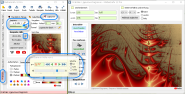 3.7 3D-Ljapunow-Diagramme
3.7 3D-Ljapunow-DiagrammeDie dritte Dimension kommt mit dem Zustand c zu den bisherigen Zuständen a und b hinzu. Über das Bedienfeld "<< < ▢ > >>" kann man einen Schieberegler automatisch durch die Werte von c laufen lassen. Die Theorie zu dieser Erweiterung von MatheGrafix findet man bei WIKIPEDIA.
3.8 Export als png-Bilddatei mit transparentem Hintergrund
Grafiken lassen sich seit Version 11 auch im png-Format exportieren. Der weiße Hintergrund für dieses Format kann ab Version 12 transparent dargestellt werden.
4. Digitales Zertifikat - Code Signing Certificate
4.1 Digitale Signierung
Die Setup-Datei und die exe-Datei von MatheGrafix 12 tragen eine digitale Signatur ausgestellt von Sectigo:
Dieses Zertifikat garantiert, dass MatheGrafix 12 von Roland Hammes als Software-Herausgeber stammt und schützt MatheGrafix 12 vor Änderungen nach der Veröffentlichung.
(Rechte Maustaste auf Setup-Datei oder exe-Datei → Eigenschaften → Digitale Signaturen)
 Startseite
Startseite  Online-Hilfe
Online-Hilfe  Impressum, Datenschutz
Impressum, Datenschutz 


